هنگامی که وردپرس بسیار آسان برای استفاده می باشد، خطاهای رایجی در وردپرس می باشند که باعث نارضایتی شما می شوند. نکته خوبی که وجود دارد اینجا می باشد که خطا های وردپرس که شما بروی سایت خود می بینید، قبلا توسط شخصی گزارش شده اند و راه حل آنها موجود می باشد. در آموزش امروز برای شما راه نمایی را آماده کرده ایم که توسط آنها تعدادی از خطا های رایج وردپرس را حل کنید. در این مطلب تعدادی خطای معروف وردپرس را به شما معرفی خواهیم کرد و راه برطرف کردن آنها را به شما خواهگفت.
توجه داشته باشید که قبل از سعی برای رفع هر خطایی در وردپرس، ابتدا مطمعن شوید که بک آپ کامل از سایت وردپرسی خود دارید. شما می توانید از افزونه BackupBuddy برای انجام این کار استفاده کنید.
در صورتی که شما راه حل مشکل خود را این این مطلب پیدا نکردید، با هاست سایت وردپرسی خود تماس برقرار کنید.
1.چگونه خطای Internal Server Error را رفع کنیم
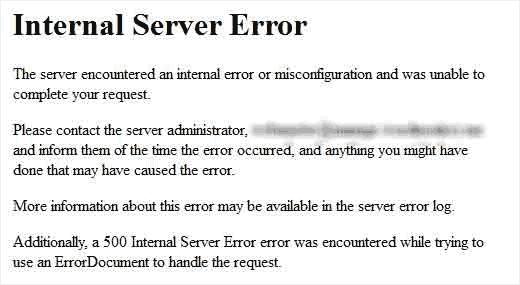
ممکن است اولین و گیج کننده ترین مشکلی که مبتدیان با آن برخورد کنند خطای “Internal Server Error” یا گاهی اوقات خطای “500 Internal Server Error” باشد.
این خطا معمولا موقعی بوجود می آید که همه چیز سرجای خود نیست! اما سرور قادر به پیدا کردن قسمتی دچار مشکل می باشد نیست. پس از آنجایی که این خطا به شما نشان نمی دهد که در کدام قسمت باید به دنبال خطا بگردید، بسیار برای شما این کار سخت می شود.
اگر شما بیشتر از یک سال است که از اینترنت استفاده می کنید، ممکن است که با خطای HTTP 500 Internal Server روبرو شده باشید. این خطا می تواند موجب اضطراب و نگرانی کاربران شود. در ادامه مطلب چگونگی رفع این خطا را به شما آموزش می دهیم.
به چه دلیل با خطای Internal Server Error مواجه می شوید؟
این خطا مخصوصا برای سایت های وردپرسی اتفاق نمی افتد، همچنین می تواند بروی سرور شما نیز اتفاق بی افتد. با توجه به ماهیت کلی این خطا، به نویسنده سایت راجب بخشی که دچار مشکل شده است چیزی نمی گوید! اگر بپرسید چگونه این مشکل را در کل می توان حل کرد مانند این است که بپرسید چگونه می توان بدون تشخیص درد، درمان کرد. همانطور که می دانید خطای Internal Server Error معمولا به دلیل وجود افزونه ها و یا تم های سایت وردپرسی شما بوجود می آید. علت های دیگر اتفاق افتادن این خطا، می توانند فایل های خراب .htaccess و PHP memory limit باشند.همچنین این خطا هنگامی رخ می دهد که میخواهید به قسمت مدیریت سایت خود دسترسی پیدا کنید هنگامی که بقیه قسمت های سایت به درستی برنامه نویسی شده اند.
چک کردن فایل های خراب .htaccess
اولین کاری که باید شما هنگام پیدا کردن علت خطای Internal Server Error انجام دهید این است که ابتدا خرابی فایل های htaccess را چک کنید. برای این کار ابتدا فایل htaccess را به چیزی مانند htaccess_old عوض نمایید. برای عوض کردن نام این فایل باید ابتدا توسط FTP وارد سایت خود شوید. هنگامی که وارد شدید، می توانید در مسیر فایل های wp-content, wp-admin, و wp-includes ، فایل htaccess را نیز بیابید.
هنگامی که نام این فایل را تغییر دادید، به سایت خود وارد شوید تا ببینید که این خطا رفع شده است یا خیر. اگر موفق شدید، شما براحتی از شر این خطا خلاص شده اید. قبل از این که کار دیگری انجام دهید، مطمعن شوید که به تنظیمات رفته و در قسمت permalinks روی گزینه save کلیک کرده اید. این عمل باعث می شود که فایل htaccess جدید ایجاد شود و شما با این خطا دوباره مواجه نشوید.
اگر با این عمل مشکل شما حل نشد، به ادامه مطلب مراجعه کنید.
افزایش PHP حافظه محدود
گاهی اوقات این خطا به علت فشار آوردن بیش از حد به محدودیت حافظه PHP پدید می آید.
اگر شما فقط هنگامی که قصد وارد شدن به ادمین سایت وردپرسی خود را دارید این خطا را مشاهده می کنید، و یا هنگامی که در حال آپلود تصویر در قسمت ادمین سایت ودرپرسی خود هستید، شما باید محدودیت حافظه را با این روش ها بالا ببرید:
- یک فایل خالی به اسم php.ini ایجاد کنید.
- این قطعه کد را در آن کپی کنید memory=64MB
- فایل را سیو کنید.
- این فایل را توسط FTP در مسیر /wp-admin/ folder آپلود کنید.
تعدادی از کاربران توسط این روش توانستند این خطا را هنگامی که در بخش ادمین سایت وردپرسی خود هستند حل نمایند.
اگر افزایش محدودیت حافظه مشکل شما را حل کرده است، باید توجه داشته باشید که مشکل شما را فقط بطور موقت حل کرده است. به این دلیل که در سایت شما مشکلی وجود دارد که باعث پر شدن حافظه شما می شود که باید آن را پیدا کنید. علت می تواند یک قطعه کد ضعیف یکی از افزونه های شما و یا توابع تم سایت وردپرسی شما باشد. ما شدیدا به شما پیشنهاد می کنیم که از هاستنیگ وردپرس خود برای نگاه کردن به server logs درخواست نمایید تا بتوانید مشکل را دقیقا پیدا کنید.
اگر افزایش محدودیت حافظه PHP مشکل شما را حل نکرد، شما در مرحله سختی از عیب یابی قرار گرفته اید.
همه ی افزونه ها را غیر فعال کنید
اگر هیچ کدام از راه حل های بالا مشکل شما را حل نکرد، پس یکی از افزونه های شما موجب این خطا شده است. همچنین ممکن است از 2 افزونه ای که باهم سازگاری ندارند استفاده می کنید. متاسفانه شما برای پیدا کردن مشکل در این مرحله، باید تمامی افزونه های خود را غیر فعال کنید.
اگر با این روش ، خطای شما برطرف شد، سپس شما می دانید که مشکل از یکی از افزونه های سایت وردپرسیتان می باشد. براحتی افزونه های خود را یک به یک فعال کنید تا افزونه ای که سایت شما را دچار خطا کرده است را پیدا کنید و آن را به نویسنده افزونه اطلاع دهید.
آپلود کردن دوباره فایل هسته
اگر روش بالا که مربوط به افزونه ها بود، خطای internal server error را حل نکرد، سپس شما باید پوشه های wp-admin و wp-includes را از یک سایت وردپرسی جدید دوباره آپلود کنید. این کار هیچ کدام از اطلاعات شما را پاک نمیکند اما ممکن است مشکل را در صورتی که هر کدام از فایل ها خراب باشند، حل می کند.
از ارائه دهنده هاست خود بپرسید
اگر هیچ کدام ازین روش ها موثر نبودند، شما باید با ارائه دهنده هاست خود ارتباط برقرار کنید. با نگاه انداختن به گزارش های سرور، می توانند مشکل شما را به آسانی پیدا کنند.
این روش ها، راه حل ها احتمالی می باشند که می توانند مشکل خطای internal server error را در وردپرس حل کنند.
2.چگونه خطای Syntax Error را حل کنیم؟
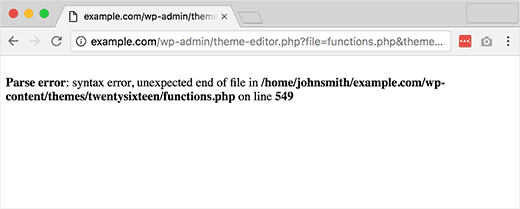
این خطا معمولا هنگامی رخ می دهد که شما برای افزودن قطعه کدی در وردپرس تلاش میکنید و تصادفی، قطعه ای را کم دارد و یا ترکیب اشتباهی دارد. این به یک خطای PHP تجزیه می شود و به شما یک اخطار مانند خطای زیر می دهد:
Parse error- syntax error, unexpected $end in /public_html/site1/wp-content/themes/my-theme/functions.php on line 278
پیام این خطا این را نشان می دهد که در قطعه کد ، کدی اشتباه پیدا شده است و خطی را که در آن خطا ایجاد شده است را در انتهای پیام به شما نشان می دهد. در ادامه مطلب چگونگی رفع مشکل Syntax Error را به شما می گوییم:
استفاده از Syntax مناسب برای جلوگیری از خطا
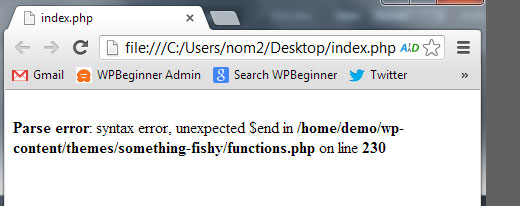
معمولا این خطا با یک خطای بسیار کوچک اما حیاتی در قطعه کد های شما ایجاد می شود. یک ویرگول و یا هر علامت اضافه یا کمی ، می تواند در تمامی قطعه کد ها اختلال ایجاد کند. پس براحتی با دقت در طرز نوشتار کد های خود، می توانید از بوجود آمدن این مشکل جلو گیری کنید.
رفع خطای Syntax توسط FTP
طبق دستور برای رفع مشکل سینتاکس ، شما احتیاج دارید که کد هایی که باعث این خطا شدند را رفع نمایید. ولی شما می توانید آن را درست کنید و یا پاک کنید. معمولا مبتدیان ازین خطا می ترسند ، زیرا باعث می شود تمامی سایت آن ها از کار بی افتد و از دسترس خارج شود.
بعد از نصب برنامه FTP ، آن را به سایت خود متصل نمایید و به فایل های تم که نیاز به ویرایش دارند بروید. در صورتی که شما فراموش کرده اید کدام فایل نیاز به ویرایش دارد، به کد خطا نگاه بی اندازید. در این صورت متوجه می شوید که دقیقا کدام قسمت و کدام خط نیاز به ویرایش و اصلاح دارد.
هنگامی که شما قطعه کد را حذف کردید و یا آن را به درستی ویرایش کردید، آن را ذخیره نمایید و در سرور خود دوباره آپلود نمایید. به سایت وردپرسی خود بازگردید و آن را رفرش کنید . سایت شما به درستی کار می کند.
همانطور که مشاهده کردید این خطا به راحتی رفع شد، گاهی اوقات فقط نبودن یک کاراکتر موجب این خطا می شود.
3. چگونه خطای Error Establishing a Database Connection را در وردپرس حل کنیم
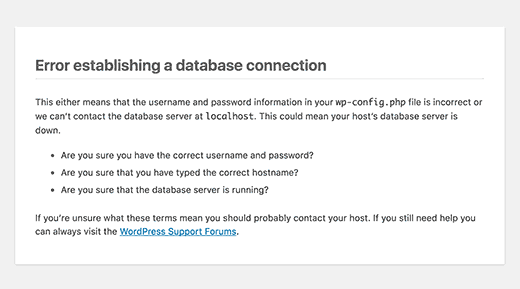
این پیام خطا به شما به وضوح نشان می دهد که مشکل اصلی عدم دسترسی به پایگاه داده می باشد. اگر چه حل کردن این مشکل شاید برای متبدیان مشکل باشد.
معمولا این زمانی اتفاقی می افتد که کاربر گواهی های پایگاه داده خود را (میزبان پایگاه داده، نام کاربری پایگاه داده، و رمز عبور پایگاه داده) اشتباه وارد کرده باشد. بعضی اوقات سرور پایگاه داده شما می تواند پاسخگو نباشید و یا پایگاه داده شما خراب شده باشد.
آیا این مشکل برای /wp-admin/ نیز اتفاق می افتد؟
اولین کاری که باید انجام دهید این است که مطعمن شوید در ابتدا و انتهای سایت خطای مشابهی را دریافت می کنید (بخش ادمین). اگر پیام خطای “Error establishing a database connection” در صفحات مشابه بود، سپس قدم بعدی را بردارید. اگر در بخش ادمین وردپرس پیام متفاوتی مانند “One or more database tables are unavailable. The database may need to be repaired” را دریافت می کنید، شما نیاز به تعمیر پایگاه داده خود دارید.
شما می توانید این کار را با اضافه کردن خط روبرو در فایل wp-config.php انجام دهید. آن را قبل از ‘That’s all, stop editing! Happy blogging’ . اضافه کنید.
define('WP_ALLOW_REPAIR', true);هنگامی که این کار را انجام دادید، می توانید تنظیمات را از مسیر http://www.yoursite.com/wp-admin/maint/repair.php ببینید.

فراموش نکنید که کاربر نیاز به لاگین کردن برای دسترسی به این عملکرد ندارد هنگامی که تعریف ست شده است.
اگر شما قادر به تعمیر پایگاه داده خود نبودید، به ادامه مطلب مراجعه نمایید تا بتوانید مشکل خود را حل کنید.
چک کردن برای فایل WP-Config
فایل WP-Config.php تنها و مهمترین فایل شما در هنگام نصب وردپرس شما می باشد.این جا دقیقا جایی است که شما جزئیات را برای وردپرس برای متصل شدن به پایگاه داده مشخص می کنید .اولین چیزی که باید شما در ابتدا برسی نمایید، برسی این می باشد که همه چی در فایل WP-Config.php شما مشابه باشند.
1
define('DB_NAME', 'database-name');
2
define('DB_USER', 'database-username');
3
define('DB_PASSWORD', 'database-password');
4
define('DB_HOST', 'localhost');توجه داشته باشید که مقدار DB_Host شما ممکن است همیشه Localhost نباشد. بسته به میزبان شما، همیشه متفاوت خواهد بود. بعضی از کاربران پشنهاد می دهند که Localhost خود را با IP جابجا کنید.
define('DB_HOST', '127.0.0.1:8889');
آی پی برای خدمات میزبانی وب آنلاین متفاوت می باشد. اگر همه چیز را تا اینجا به درستی انجام داده اید، منسفانه است که بگویید مشکلی برای سرور پیش آمده است!
میزبان وب خود را برسی کنید (MySQL Server)
گاهی اوقات متوجه می شوید که زمانی این اخطار رخ می دهد که ترافیک سایت شما بسیار بالا می باشد. اصولا، میزبان شما نمی تواند عمل لود را انجام دهد. سایت شما بسیار آرام می شود و حتی برای بعضی از کاربران پیام خطا نشان می دهد. بهترین کاری که می توانید انجام دهید این می باشد که موبایل خود را برداشته و با سازنده هاست خود تماس حاصل نمایید و از آنها راجب پاسخگوییMySQL Server بپرسید.
4. چگونه خطایWhite Screen of Death را رفع کنیم
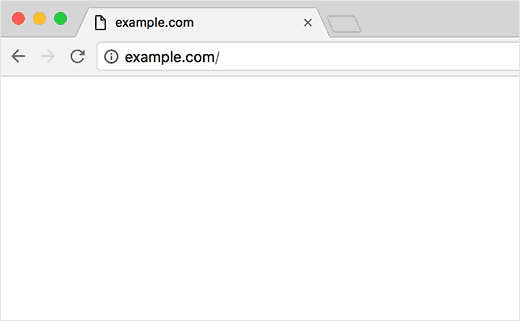
این خطا معمولا بصورت یک صفحه سفید برای شما پدید می آید. این پیچیده ترین نوع خطاها می باشد زیرا هیچ سر نخی برای شما برای مشکل زدایی نشان نمی دهد.
اکثرن مواقعی این پیام ظاهر می شود که از حافظه بیش از حد استفاده کرده اید. ممکن است توسط افزونه ای که درست کار نمی کند ایجاد شده باشد یا تمی که دارای کد های ضعیف می باشد. حتی بدلیل هاستینگ سرور خود نیز ممکن است با این پیام مواجه شوید. پس شما نیاز به عیب یابی برای پیدا کردن علت این مشکل هستید.
افزایش محدودیت حافظه
اقلب این مشکل به دلیل کمبود حافظه شما برای کاربران اتفاق می افتد که برای حل آن، باید حافظه PHP را افزایش دهید.
غیر فعال کردن تمامی افزونه ها
در صورتی که روش بالا برای شما عمل نکرد، یا از حافظه های زیاد استفاده می کنید، پس شما باید عیب یابی را شروع کنید. در تجربه ما در عیب یابی راجب این خطا، فهمیده ایم که اکثرا مشکل با تم یا افزونه های خاصی در وب سایت شما بوده.
تمامی افزونه ها را غیر فعال کنید، اگر مشکل شما حل شد، افزونه ها را یک به یک فعال کنید تا افزونه ای که باعث این مشکل شده است را بیابید.
تم سایتتان را با تم پیش فرض سایت عوض کنید
اگر با عیب یابی افزونه ها مشکل شما حل نشد، شما باید تم فعلی سایت خود را با تم پیش فرض سایتتان عوض کنید. بهترین راه برای این کار، بک آپ گرفتن از فولدر تمتان می باشد. سپس آن را پاک کنید تا تم سایت بصورت خود کار به حالت پیش فرض خود برگردد.
همچنین، می توانید به phpMyAdmin خود رفته و تیبل های پایگاه داده wp_options را بروز رسانی کنید. تیبل های زیر نیاز به بروز رسانی دارند:
emplate , stylesheet, و current_theme. مقدار آن ها را به بیست و یازده تغییر دهید.
اگر مشکلتان با این روش حل شد، سپس باید به فایل functions.php تم خود نگاهی بیندازید. اگر فضای خالی زیادی در انتهای فایل وجود داشت، باید به فکر درست کردن آن باشید. همچنین استفاده از کد های ضعیف در فایل functions.php تمتان می تواند موجوب این مشکل شود.
راه حل های دیگر
اگر هیچ کدام از روش های بالا برای شما جواب نداد، باید نسخه تازه از وردپرس را دوباره نصب کنید. شاید ناخوشایند باشد ولی ممکن است یکی از فایل های هسته شما خراب شده باشد.
شما همچنین می توانید از تابع عیب یاب وردپرس برای دیدن خطا های خروجی استفاده کنید.
کد زیر را در فایل wp-config.php اضافه کنید:
1
error_reporting(E_ALL); ini_set('display_errors', 1);
2
3
define( 'WP_DEBUG', true);
هنگامی که این کد را اضافه کردید، صفحه خالی حالا شامل خطا ها و هشدار هایی می باشد که توسط آن می توانید علت بوجود آمدن این مشکل را پیدا کنید.
گاهی اوقات این خطا به دلیل افزونه های کشینگ شما اتفاق می افتد، خیلی ساده به پاک کردن کش خود اقدام کنید.
اگر شما این خطا را فقط بروی یکی از صفحه های پستتان میبینید، باید اقدام به خالی کردن کش خود کنید. همچنین می توانید از روش زیر نیز برای افزایش بازدهی جهت درست شدن این مشکل استفاده کنید. کد زیر را در فایل wp-config.php قرار دهید.
1
/** Trick for long posts */
2
ini_set('pcre.recursion_limit',20000000);
3
ini_set('pcre.backtrack_limit',10000000);متوجه این هستیم که این خطا بسیار دشوار برای عیب یابی است ولی امیدواریم که یکی از روش های بالا برای شما پاسخ گو باشد و خطای شما را برطرف کند.
5.چگونه خطای 404 Error را حل کنیم؟
علائم این خطا، این است که وقتی کاربر سایت را ویزیت می کند، با پیام 404 Error روبرو می شود.
این خطا ممکن است بقیه قسمت های سایت مانند قسمت ادمین سایت را نیز در بر بگیرد. معروف ترین علت این خطا، تنظیمات permalink در وردپرس می باشد. برای حل کردن این مشکل شما باید تنظیمات permalink را دوباره تنظیم کنید یا بصورت دستی قوانین آن را بروز رسانی کنید.

به بخش تنظیمات رفته و در قسمت permalink بروی گزینه Save changes کلیک کنید.
این کار باعث بروز رسانی شدن تنظیمات permalink شما می شود. در اقلب موارد این کار باعث حل شدن خطای 404 می شود. در صورتی که این روش برای شما پاسخگو نبود باید فایل htaccess. به صورت دستی بروز رسانی کنید.
توسط FTP وارد سرور خود شوید و فایل htaccess. را که در مسیر پوشه های /wp-content/ و /wp-includes/ قرار گرفته است، تنظیم کنید. آسان ترین راه برای انجام این کار این استکه به صورت موقت فایل را writeable کنید با عوض کردن permissions به 666. سپس راه حل اصلی را دوباره تکرار کنید. فراموش نکنید که که permissions را به 660 دوباره تغییر دهید. همچنین می توانید به صورت دستی کد زیر را به فایل htaccess خود اضافه کنید:
01
# BEGIN WordPress
02
<IfModule mod_rewrite.c>
03
RewriteEngine On
04
RewriteBase /
05
RewriteRule ^index\.php$ - [L]
06
RewriteCond %{REQUEST_FILENAME} !-f
07
RewriteCond %{REQUEST_FILENAME} !-d
08
RewriteRule . /index.php [L]
09
</IfModule>
10
# END WordPressراه حل برای سرور های محلی
اقلب طراح ها و نویسنده ها وردپرس را توسط سرور های محلی بروی کامپیوتر خود جهت تست نصب می کنند. امید واریم این راه حل ها مشکل شما را با خطای 404 حل کرده باشند.




دیدگاه بگذارید